Treinamento
Certificação
Microsoft Certified: Azure Cosmos DB Developer Specialty - Certifications
Escreva consultas eficientes, crie políticas de indexação, gerencie e provisione recursos na API e no SDK do SQL com o Microsoft Azure Cosmos DB.
Não há mais suporte para esse navegador.
Atualize o Microsoft Edge para aproveitar os recursos, o suporte técnico e as atualizações de segurança mais recentes.
Os snippets de código no Azure Data Studio são modelos que facilitam a criação de bancos de dados e objetos de banco de dados.
O Azure Data Studio fornece vários snippets T-SQL para ajudar você a gerar rapidamente a sintaxe correta.
Snippets de código definidos pelo usuário também podem ser criados.
Para acessar os snippets disponíveis, digite sql no editor de consultas para abrir a lista:
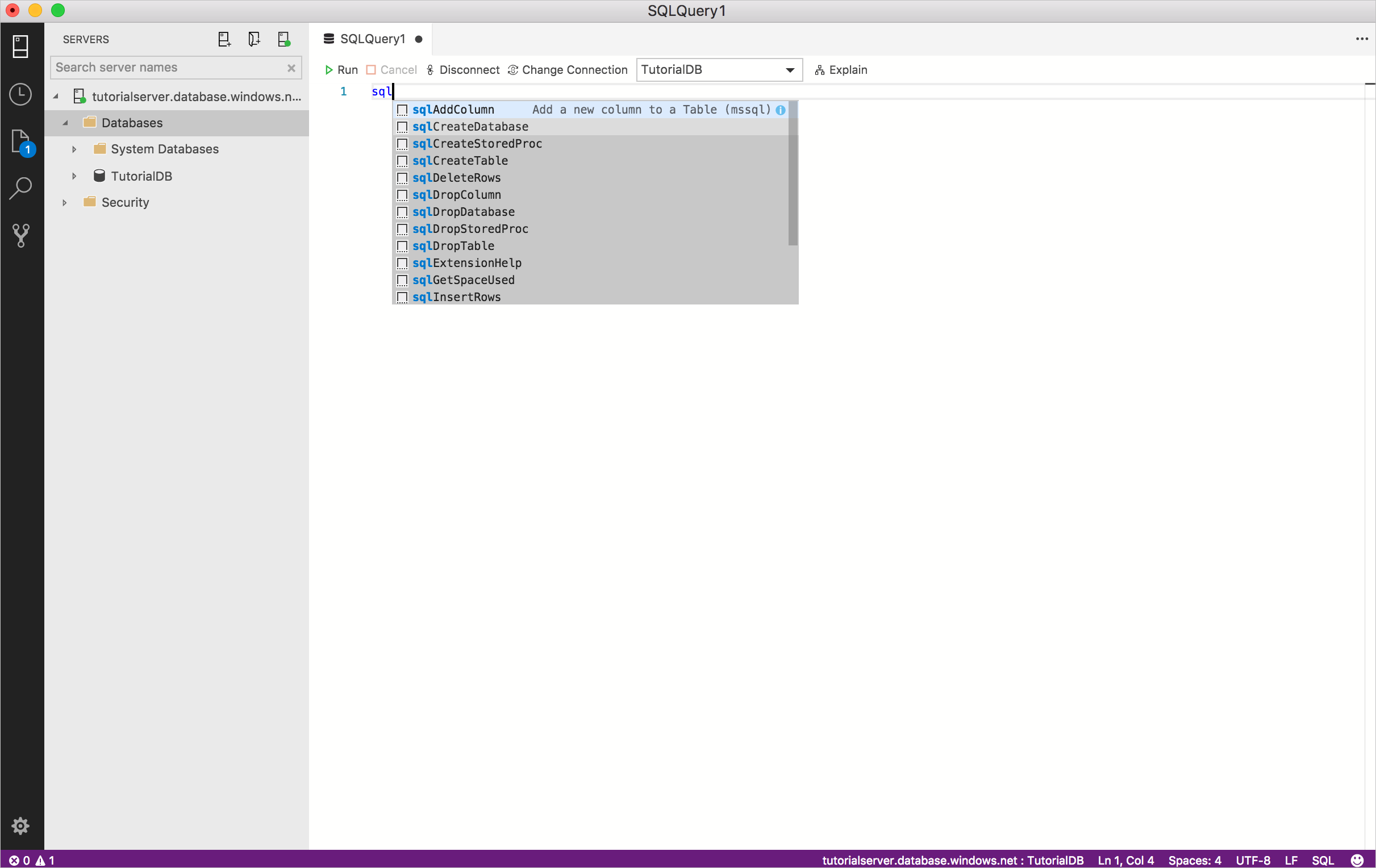
Selecione o snippet que deseja usar e ele gerará o script T-SQL. Por exemplo, selecione sqlCreateTable:
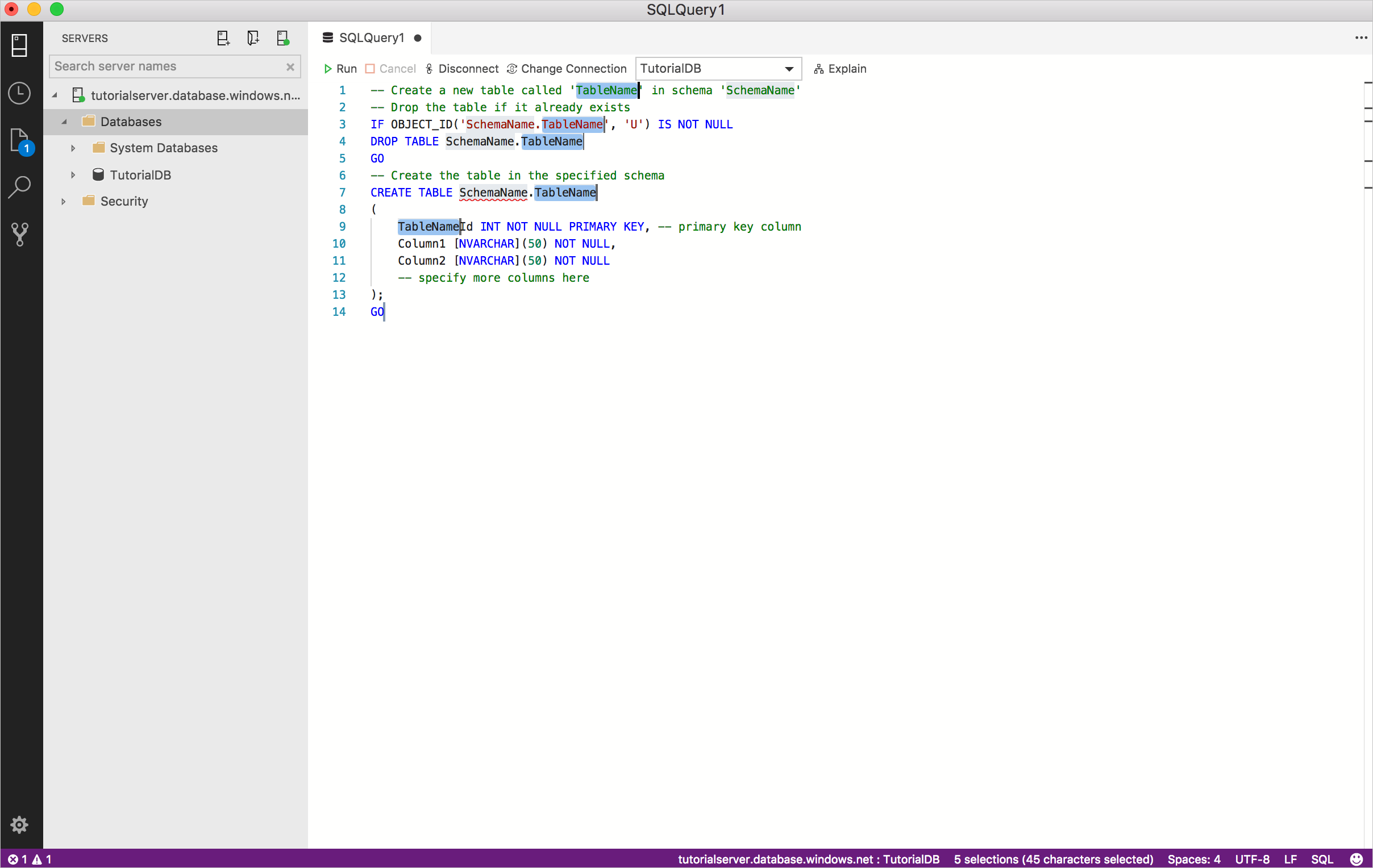
Atualize os campos realçados com seus valores específicos. Por exemplo, substitua TableName e Schema pelos valores do banco de dados:
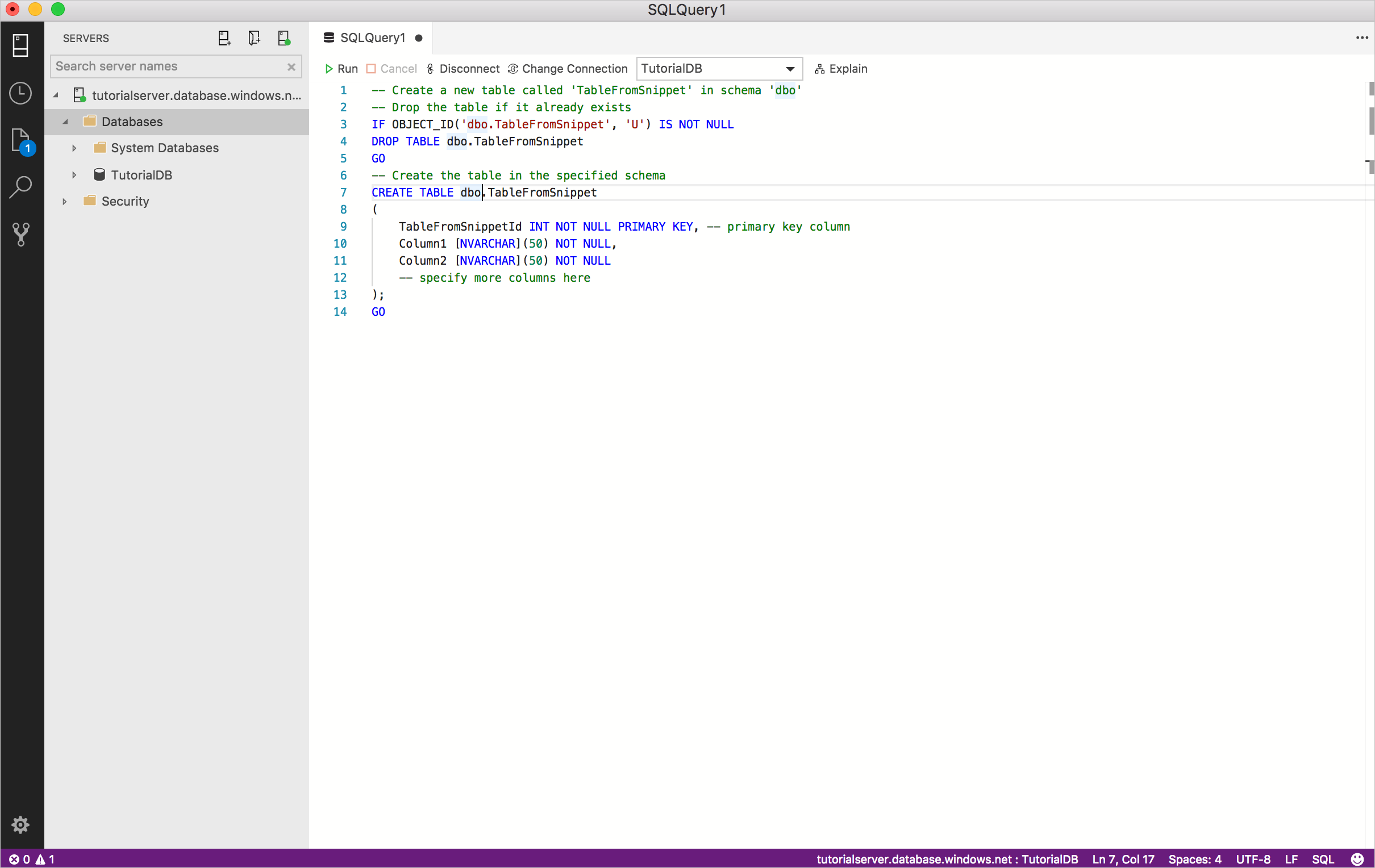
Se o campo que você deseja alterar não estiver mais realçado (isso acontece ao mover o cursor em torno do editor), clique com o botão direito do mouse na palavra que deseja alterar e selecione Alterar todas as ocorrências:
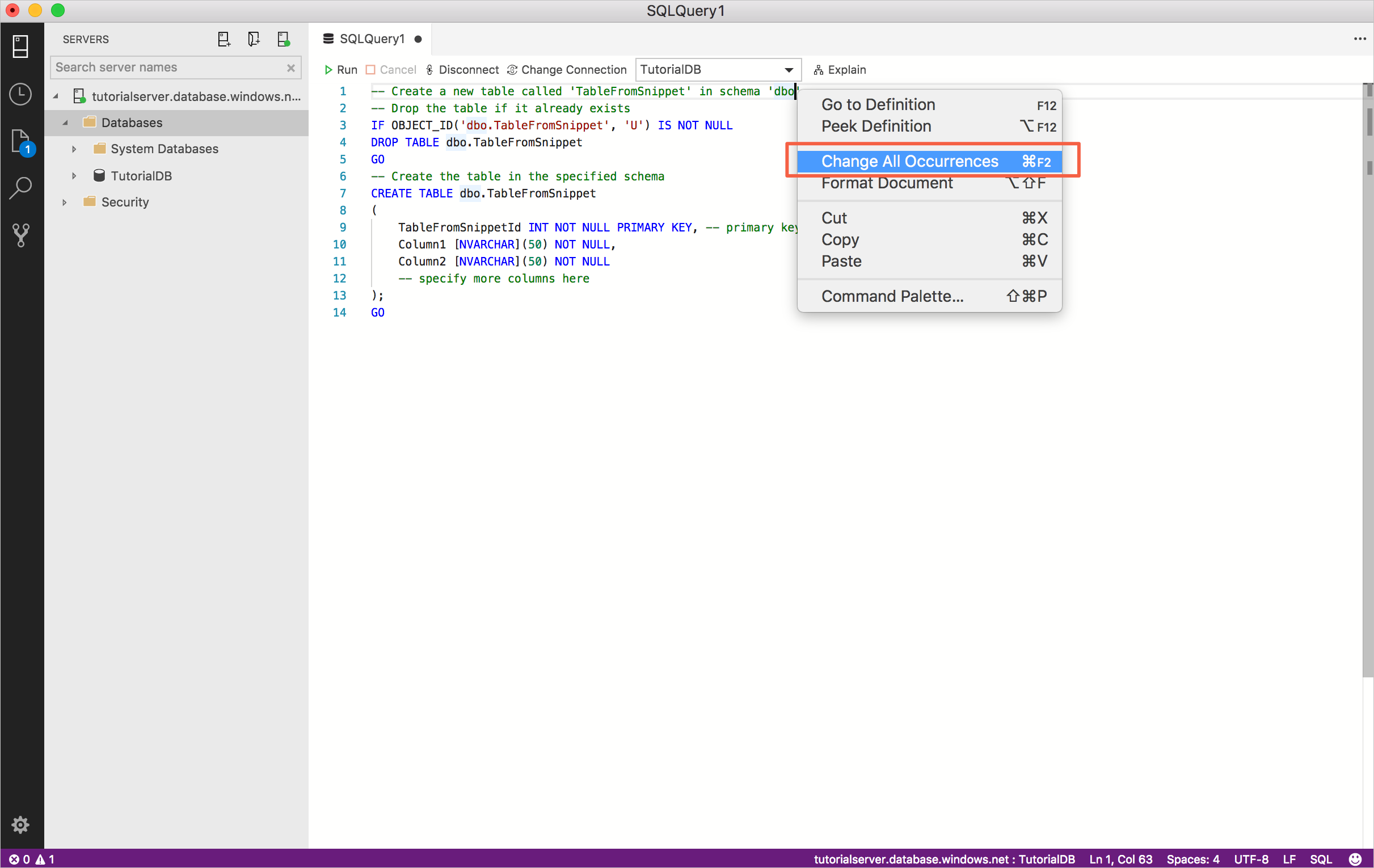
Atualize ou adicione qualquer T-SQL adicional necessário para o snippet selecionado. Por exemplo, atualize Column1, Column2 e adicione mais colunas.
Você pode definir seus próprios snippets. Para abrir o arquivo de snippet SQL para edição:
Abra a paleta de comandos (Shift+Ctrl+P), digite captura e selecione Preferências: Abrir Snippets de Usuário:
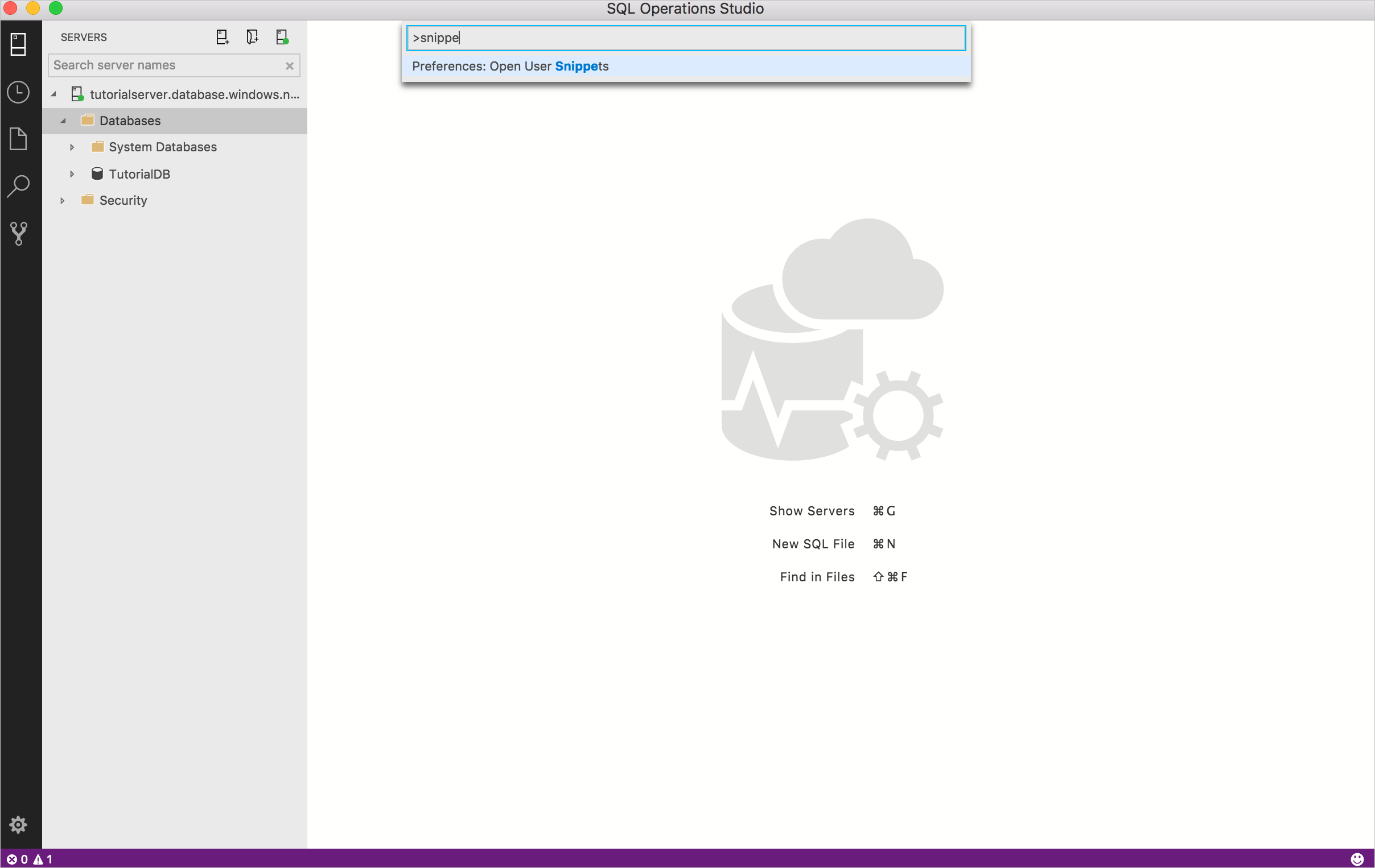
Selecione SQL:
Observação
O Azure Data Studio herda a funcionalidade de snippet de código do Visual Studio Code e, portanto, este artigo aborda especificamente o uso de snippets SQL. Para obter informações mais detalhadas, confira Como criar seus próprios snippets na documentação do Visual Studio Code.
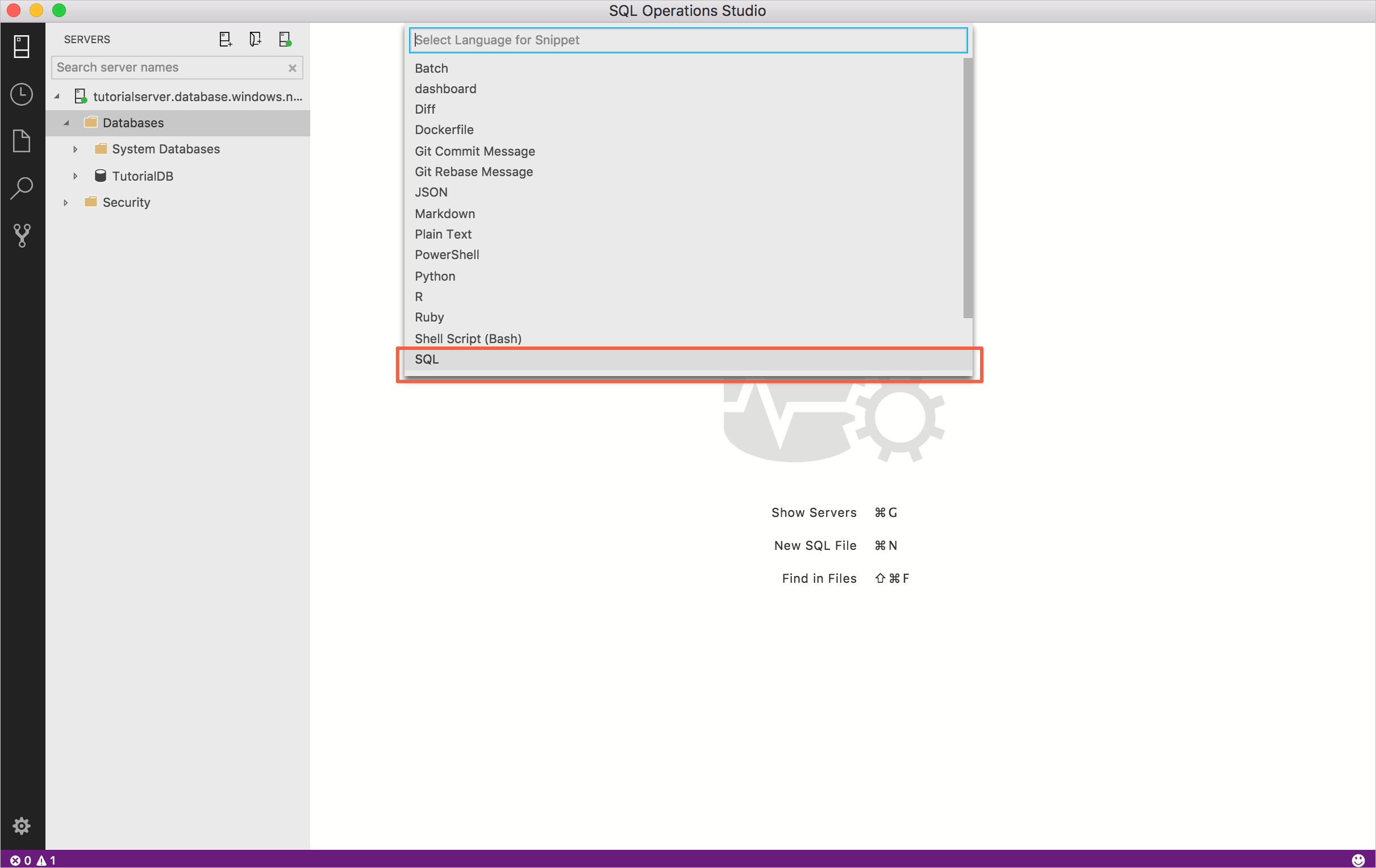
Cole o seguinte código em sql.json:
{
"Select top 5": {
"prefix": "sqlSelectTop5",
"body": "SELECT TOP 5 * FROM ${1:TableName}",
"description": "User-defined snippet example 1"
},
"Create Table snippet":{
"prefix": "sqlCreateTable2",
"body": [
"-- Create a new table called '${1:TableName}' in schema '${2:SchemaName}'",
"-- Drop the table if it already exists",
"IF OBJECT_ID('$2.$1', 'U') IS NOT NULL",
"DROP TABLE $2.$1",
"GO",
"-- Create the table in the specified schema",
"CREATE TABLE $2.$1",
"(",
"$1Id INT NOT NULL PRIMARY KEY, -- primary key column",
"Column1 [NVARCHAR](50) NOT NULL,",
"Column2 [NVARCHAR](50) NOT NULL",
"-- specify more columns here",
");",
"GO"
],
"description": "User-defined snippet example 2"
}
}
Salve o arquivo sql.json.
Abra uma nova janela do editor de consultas clicando em Ctrl+N.
Digite sql e você verá os dois snippets de usuário recém-adicionados: sqlCreateTable2 e sqlSelectTop5.
Selecione um dos novos snippets e experimente uma execução de teste.
Para obter informações sobre o editor SQL, confira Tutorial do editor de códigos.
Treinamento
Certificação
Microsoft Certified: Azure Cosmos DB Developer Specialty - Certifications
Escreva consultas eficientes, crie políticas de indexação, gerencie e provisione recursos na API e no SDK do SQL com o Microsoft Azure Cosmos DB.